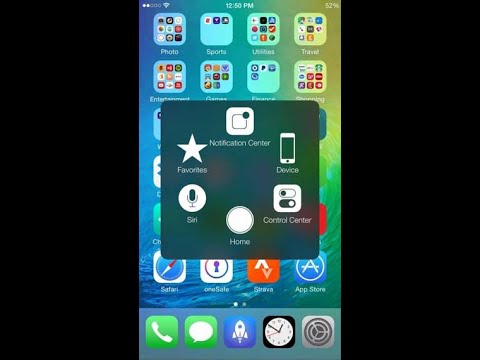
المحتوى
ليس هناك ما هو أسوأ من وقت كسر زر الصفحة الرئيسية لجهاز iPhone الخاص بك ، ولكن إليك كيفية استخدام جهاز iPhone الخاص بك باستخدام زر الصفحة الرئيسية المعطلة حتى تصل إلى متجر Apple Store لإصلاحه.
يعد زر الصفحة الرئيسية لـ iPhone أمرًا ضروريًا لكثير من وظائف الهاتف الذكي. يتيح لك الخروج من تطبيق والعودة إلى الشاشة الرئيسية ، كما أنه مسؤول عن إطلاق Siri كلما احتجت إليه. كما أنه ينشط جهاز تبديل التطبيق من خلال النقر المزدوج.
مع وجود زر الصفحة الرئيسية المعطلة على جهاز iPhone الخاص بك ، يصبح الجهاز ثقيل الورق ولا يمكنك استخدامه بكفاءة. لسوء الحظ ، فإن الطريقة الوحيدة لإصلاحها هي نقلها إلى متجر Apple أو إرسالها بالبريد إلى Apple إذا كنت لا تعيش بالقرب من موقع مادي. يمكنك أيضًا إصلاح هذه المشكلة بنفسك ، لكنها بالتأكيد ليست مهمة DIY لإضعاف القلب.
وبصفة خاصة باستخدام زر Touch ID في المنزل ، يصبح استبداله بنفسك أمرًا صعبًا للغاية ، وهذا هو السبب في أنه من الأفضل نقله إلى Apple للإصلاح. ومع ذلك ، حتى تتمكن من الوصول فعليًا إلى Apple Store ، فهناك طرق يمكنك من خلالها استخدام iPhone مع زر الصفحة الرئيسية المقطوع. وهنا كيف.
باستخدام iPhone مع زر الصفحة الرئيسية المكسورة
إذا تم كسر زر الصفحة الرئيسية على جهاز iPhone الخاص بك ، فهذا إصلاح سيتعين على المتخصصين التعامل معه ، ولكن حتى تتمكن من الوصول إلى متجر Apple Store ، لا تزال هناك طريقة لاستخدام هاتفك iPhone ، حتى لو كان الزر الرئيسي هو حطم.
السر يستخدم إعدادات إمكانية الوصول الخاصة بـ iOS ، والتي عادة ما تكون مخصصة للمستخدمين المعاقين ، ولكن هناك العديد من الإعدادات التي يمكن للمستخدمين الآخرين الاستفادة منها.

افتح ال الإعدادات التطبيق وانتقل إلى عام> إمكانية الوصول. من هناك ، قم بالتمرير لأسفل والعثور عليه اتصال المساعدة واضغط عليها لفتح الإعدادات لهذا الخيار. قم بتبديل المفتاح حتى يصبح لونه أخضر ، وسيظهر مربع صغير به دائرة بيضاء بداخله. هذا هو زر منزلك الجديد من نوع ما.

يمكنك النقر فوقه مع الاستمرار لسحبه إلى أي مكان مطلوب على الشاشة. سيؤدي النقر فوقه إلى طرح بعض الخيارات ، مثل إنشاء مركز الإشعارات أو مركز التحكم ، بالإضافة إلى تنشيط Siri. هناك أيضًا خيار للزر الرئيسي ، حيث يؤدي النقر فوقه إلى العودة إلى الشاشة الرئيسية. النقر المزدوج سوف يعرض جهاز تبديل التطبيق.

ليس من السهل استخدام الزر الرئيسي الفعلي ، كما ستتعلم بسرعة ، ولكنه بالتأكيد أفضل من عدم القدرة على فعل أي شيء على الإطلاق. بالإضافة إلى ذلك ، يكفي للسماح لك باستخدام جهاز iPhone حتى تتمكن من إصلاحه.
الخيار الآخر هو استبدال زر الصفحة الرئيسية بنفسك ، وهو الأمر الذي لا نوصي به ، ولكن إذا كنت تعتقد أن لديك المعرفة والصبر لمثل هذه المهمة ، فاذهب إليها. هناك حتى دليل يمكنك اتباعه يوضح لك كيفية استبدال زر الصفحة الرئيسية على iPhone 6.
ستدفع حوالي 40 دولارًا كقطع غيار لاستبدالها وستحتاج أيضًا إلى مفك براغي صغير من pentalobe وبعض الملاقط. إنه إصلاح رخيص إذا قمت بذلك بنفسك ، لكن لا يمكنك القيام به إذا لم تكن قادرًا عليه. بخلاف ذلك ، اصطحبه إلى متجر Apple Store ، وسيمنحك على الأرجح جهاز iPhone بديلاً إذا كان لا يزال ضمن برنامج AppleCare.
إعدادات إمكانية الوصول الأخرى
مرة أخرى ، لا تعد قائمة إمكانية الوصول مخصصة للمستخدمين المعاقين فقط ، ولكن هناك عدد قليل من الخيارات الأخرى التي يمكن للعديد من المستخدمين الاستفادة منها ، حيث تتمثل الأكثر شيوعًا في القدرة على تعطيل تأثير المنظر الخاص بـ iOS 8.

تم تقديم تأثير المنظر لأول مرة في iOS 7 ، وهو يمنح شاشة iPhone الرئيسية مظهرًا أنيقًا ثلاثي الأبعاد ، لذا عندما تنقل جهازك بين يديك ، يبدو أنك تنظر "حول" أيقونات التطبيق إلى خلفية الشاشة الخاصة بـ نوع ما.
إنه مجرد وهم بسيط على أفضل تقدير تم صنعه جزئيًا بواسطة جيروسكوب iPhone الخاص بك ، ولكن يمكن أن يكون رائعًا. ومع ذلك ، لا يحب المستخدمون ذلك. لحسن الحظ يمكنك تعطيله في قائمة إمكانية الوصول.
يمكنك أيضًا العثور على إعدادات أخرى مفيدة في جزء إمكانية الوصول ، مثل رفض السطوع أكثر مما تسمح به iOS عادة ، من خلال الانتقال إلى زيادة التباين الإعداد والتمكين تقليل النقطة البيضاء. هذا يقلل بشكل أساسي من كثافة الألوان الزاهية ، وسيخفض التباين قليلاً ، ولكنه سيجعل الشاشة أسهل بكثير على العينين إذا كان الإعداد الأقل سطوعًا لا يزال ساطعًا جدًا.
يمكنك أيضا تمكين الرمادي، التي ستؤدي إلى تشبع الشاشة ، لكنها ستجعل شاشتك تبدو أكثر قتامة. هذا إعداد مفيد ، لكن من الواضح أنك ستفقد كل الألوان.
يمكنك أيضًا زيادة حجم النص ، واستخدام فلاش LED الخاص بالكاميرا لتلقي الإخطارات ، وتعطيل / تمكين Reachability على iPhone 6 ، وحتى تمكين إلغاء ضوضاء المكالمات الهاتفية.


